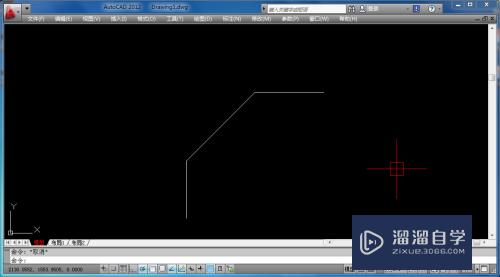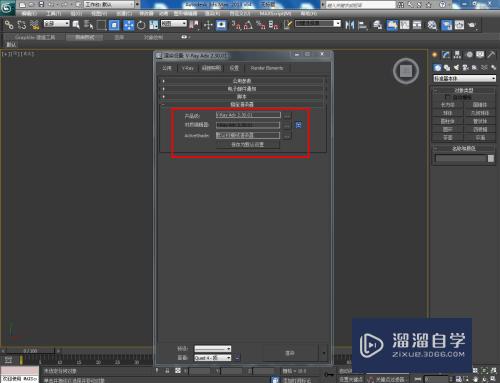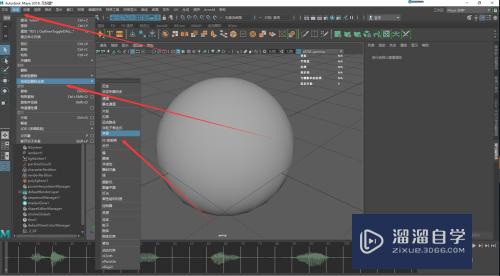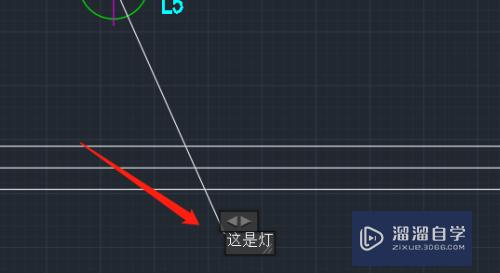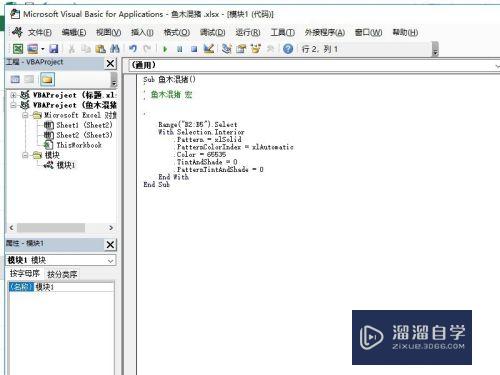CAD如何做特殊表头的表格(cad如何做特殊表头的表格图)优质
CAD是我们经常用于制图的软件。其中很多图纸可能需要搭配一些简单的图表。虽然CAD本身可以添加表格。但是对于特殊的表格。则需要进行简单的手绘。所以一起来看看CAD如何做特殊表头的表格吧!

工具/软件
硬件型号:华为笔记本电脑MateBook 14s
系统版本:Windows7
所需软件:CAD2012
方法/步骤
第1步
首先。我们开启cad进入到绘图工作区。为了提高工作效率。我们可以将参考表格放置到一边。从而一边参考一边绘制。

第2步
在cad中。我们使用天正建筑。可以直接在工具栏中。点击添加表格工具。在弹出的设置窗口。输入表格的行数和列数。

第3步
完成行列数的设置后。我们就可以快速绘制出来简单的基础表格。可以帮助我们降低工作量。选中表格按下X。对表格进行打断。即可进行修改。

第4步
我们可以使用夹点。对表格的线条进行移动和拉伸。从而修改表格的表格大小。同时可以在表头。使用L直线命令。绘制特殊表头。

第5步
完成表格的制作后。我们就可以在天正的工具栏中。选择文字工具。对表格内部添加文字。我们可以使用复制命令或者矩阵命令。整体添加文字。

第6步
整体添加文字后。我们只需要根据表格内容。对表格中的文字进行大致的修改。即可完成表格的制作。

以上关于“CAD如何做特殊表头的表格(cad如何做特殊表头的表格图)”的内容小渲今天就介绍到这里。希望这篇文章能够帮助到小伙伴们解决问题。如果觉得教程不详细的话。可以在本站搜索相关的教程学习哦!
更多精选教程文章推荐
以上是由资深渲染大师 小渲 整理编辑的,如果觉得对你有帮助,可以收藏或分享给身边的人
本文标题:CAD如何做特殊表头的表格(cad如何做特殊表头的表格图)
本文地址:http://www.hszkedu.com/66840.html ,转载请注明来源:云渲染教程网
友情提示:本站内容均为网友发布,并不代表本站立场,如果本站的信息无意侵犯了您的版权,请联系我们及时处理,分享目的仅供大家学习与参考,不代表云渲染农场的立场!
本文地址:http://www.hszkedu.com/66840.html ,转载请注明来源:云渲染教程网
友情提示:本站内容均为网友发布,并不代表本站立场,如果本站的信息无意侵犯了您的版权,请联系我们及时处理,分享目的仅供大家学习与参考,不代表云渲染农场的立场!